小米盒子刷机教程
小米盒子3增强版的刷机固件及教程分享!

小米盒子3增强版的刷机固件及教程分享!之前和大家分享过小米盒子2增强版以及小米盒子3S的刷机固件及教程,今天楼主继续为大家带来小米盒子3增强版的的刷机固件及教程,如果手里正好有这款盒子,并且使用过程发现它已经非常的卡顿的,那么一定不要错过了。
相信刷过这个固件之后,一定能让你的盒子起死回生,一起来看看吧。
1、刷机前的准备请确认你的盒子是否适合刷机,具体要求如:硬件:MDZ-18-AA, 也就是我们所说的小米盒子3增强版系统:通刷。
(目前最新的系统是1.5.33,只要不高于这个系统,都没有问题,高于这个系统的没法测试,无从得知)网络:路由器支持魔法网络、谷歌账号(如果不满足不建议个人刷机)。
2、硬件工具:u盘、USB扩展器、无线鼠标、公对公数据线3、下载固件链接:提取码:游客,如果您要查看本帖隐藏内容请回复把下载后的固件解压到U盘的根目录,目录结构为:/MDZ18AA_xxx(xxx为版本号,例如1.5.16,1.5.2, 下同), 请一定要保证这个目录结构,否则刷机可能无法成功。
4、进入recovery模式,恢复出厂设置首先,要解绑遥控器。
用遥控器对准盒子,同时摁住“home”和“menu”键,这是电视会出现遥控器匹配电视盒子的画面,记住,这个时候已经解绑了遥控器,马上断开盒子电源即可,不要等到听到'哔’的一声,那个时候就晚了,重来吧。
接下来进行恢复出厂设置的操作。
遥控器对着盒子,同时摁住确认键和返回键,接通盒子电源,接下来会出现盒子双清的选择界面,选择清空所有数据,然后再选择恢复到出厂设置,重启。
5、安装 1_Se**ngs_1.0.apk插入U盘,进入/MDZ18AA_xxx/0_APPS目录,选择1_Se**ngs_1.0.apk,按照提示一步步安装好后启动app,通过此app将系统改为英文。
6、安装 King Root app/MDZ18AA_xxx/0_APPS在目录里找到2_KingRoot_4.8.0.apk,一步步安装好这个king root app后启动。
小米盒子1S刷石头ROM刷机教程

准备工具(1)小米盒子1S一枚;(2)OTG线一根:用于将U盘插在盒子上;(3)U盘:32G一下,FAT32格式(U盘和OTG线用于盒子降级,无需降级,或已经ROOT 的盒子,不需要这两个工具);(4)MicroUSB数据线一条:用于连接盒子与PC;(5)PC一台:建议使用笔记本电脑,以便盒子在连接PC的同时,使用HDMI连接电视;(6)显示器/电视一台:用于显示并调试盒子。
想要刷石头ROM,小米盒子1s需要先取得ROOT权限,而在小米盒子1s最新版本1.3.72暂时没有办法获得ROOT权限。
这里我们要利用到小米的第二系统来进行ROOT权限的取得。
小米的升级往往是两个系统交替进行的,所以,第二个系统还有可能是低版本(低于1.3.58)。
这样我们可以利用第二系统来取得ROOT权限。
已经获取了ROOT权限的盒子在打开ADB之后可直接跳至下文第4步进入第二系统的方法就是进入recovery模式选择系统方法一:首先,在桌面状态长按电源键点击“重启”,然后遥控器顶端对准小米盒子,在重启按下的瞬间按住“主页键+菜单键”,直到进入以下界面。
方法二:也可以将盒子拔电,按住“主页键+菜单键”对准小米盒子,然后给小米盒子通电,直到进入以下界面。
,进入“重新启动”选项可以选择进入系统一或系统二,标有(最近)的选项是你重启之前的系统,另一个就是“第二系统了”。
请进入第二系统确认版本号,“系统一”与“系统二”之中必须有一个版本较低的系统。
查看系统版本的方法是进入“小米盒子设置”选择“系统升级”来查看版本号。
如果两个系统版本都超过了1.3.58。
那么就需要对盒子进行降级操作将小米降级ROM 包改名为update.zip拷贝至U盘根目录,在U盘根目录新建一个空白文件xiaomi_update (新建一个空白的txt文件然后删除扩展名)将U盘插到盒子上重启进入Recovery,选择“安装系统至系统1”,盒子会进行刷机,刷完之后,会自动进入Recovery,选择“重启系统”,“重启进入系统1”查看是否降级成功。
手把手教你小米盒子1代刷回1.2.0

手把手教你小米盒子1代刷回1.2.0
手把手教你小米盒子1代刷回1.2.0
相信许多朋友的小米盒子一代仍旧在使用之中,忍受不了升级后的变慢、变卡。
今天我就教你们把系统刷回小米盒子1当时刚买回家时的流畅。
首先你必须下载刷机包,地址:/s/1jHscpZg
下载完之后双击安装之后得到MiBox_update1.2.0_新签名.zip,放在优盘的根目录里,用OTG线连接盒子与优盘。
接下来就进入刷机了
1、拔掉电源
2、进入recovery模式:同时按住遥控器的“主页”和“菜单”(注意:一定不要松开,一直按着,手抖的童鞋找你和你的小伙伴帮忙吧!!),插上电源
3、一直按住“主页”和“菜单”,直到出现如下界面(注意:不要因为累就松手,变大板砖就……)
4、选择“apply update”,会调出如下界面
5、选择“udisk/”(这个界面也只有这一个选项),调出如下界
面
6、选择“udisk/”(这个界面也只有这一个选项),调出如下界面
7、上面的界面就是你的U盘根目录下的文件夹和文件,寻找你的升级包,选择它(我的升级包就是MiBox_update1.2.0_新签名.zip,
所以我就找到MiBox_update1.2.0_新签名.zip,并选择它),然后开始升级,以下就是升级界面,在此过程中不要着急哦
8、升级完成后,会返回到recovery界面,选择“reboot system now”
9、然后不需要任何操作,等待进入系统一
10、大功告成。
天猫魔盒m21pro刷机教程

天猫魔盒m21pro刷机教程
天猫魔盒M21 Pro是一款智能电视盒子,它搭载了阿里巴巴旗下的智
能操作系统阿里智能,为用户提供了更好的电视观看体验。
然而,对于一
些电视盒子爱好者或者高级用户来说,他们可能会尝试刷机来实现更多的
功能和自定义操作,那么下面就为大家介绍一下天猫魔盒M21 Pro的刷机
教程。
接下来,打开魔盒的设置界面,找到“关于”选项,然后点击“版本
信息”进入。
在版本信息页面的右上角,你会看到一个“升级”按钮,点
击它。
这个过程可能需要一些时间,请耐心等待直到升级完成。
升级完成后,魔盒会自动重启,并加载新的固件。
一旦魔盒重新启动,你会发现它已经成功刷机了。
你可以通过各种方
式验证,例如查看操作系统的版本信息或者试用一些新的功能。
小米盒子刷机操作指导
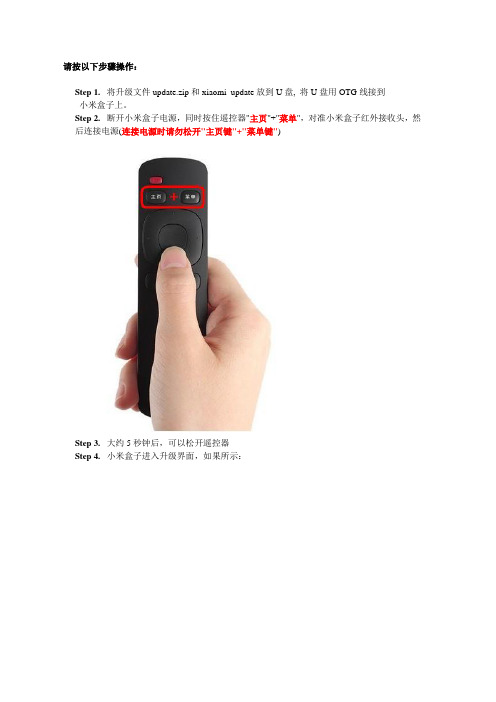
请按以下步骤操作:
Step 1.将升级文件update.zip和xiaomi_update放到U盘, 将U盘用OTG线接到
小米盒子上。
Step 2. 断开小米盒子电源,同时按住遥控器"主页"+"菜单",对准小米盒子红外接收头,然后连接电源(连接电源时请勿松开"主页键"+"菜单键")
Step 3.大约5秒钟后,可以松开遥控器
Step 4. 小米盒子进入升级界面,如果所示:
Step 5.大约2分30秒后,小米盒子进入新软件界面,如果所示:
Step 6.连接网络,等待系统下载海报,进入如下界面,升级成功:
Step 7.此时用USB线连接小米盒子到PC,执行如下命令,确认升级到了新版软件adb shell getprop ro.build.version.incremental
输出如下:
838。
小米盒子4c无线精简刷机教程和工具
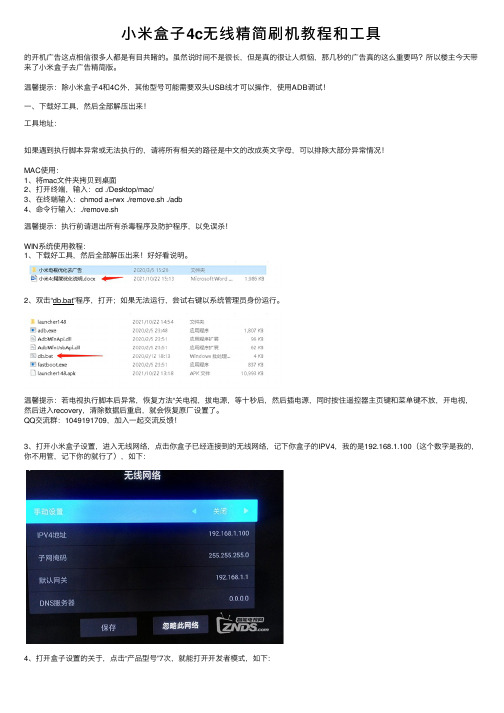
⼩⽶盒⼦4c⽆线精简刷机教程和⼯具的开机⼴告这点相信很多⼈都是有⽬共睹的。
虽然说时间不是很长,但是真的很让⼈烦恼,那⼏秒的⼴告真的这么重要吗?所以楼主今天带来了⼩⽶盒⼦去⼴告精简版。
温馨提⽰:除⼩⽶盒⼦4和4C外,其他型号可能需要双头USB线才可以操作,使⽤ADB调试!⼀、下载好⼯具,然后全部解压出来!⼯具地址:如果遇到执⾏脚本异常或⽆法执⾏的,请将所有相关的路径是中⽂的改成英⽂字母,可以排除⼤部分异常情况!MAC使⽤:1、将mac⽂件夹拷贝到桌⾯2、打开终端,输⼊:cd ./Desktop/mac/3、在终端输⼊:chmod a=rwx ./remove.sh ./adb4、命令⾏输⼊:./remove.sh温馨提⽰:执⾏前请退出所有杀毒程序及防护程序,以免误杀!WIN系统使⽤教程:1、下载好⼯具,然后全部解压出来!好好看说明。
2、双击“db.bat”程序,打开;如果⽆法运⾏,尝试右键以系统管理员⾝份运⾏。
温馨提⽰:若电视执⾏脚本后异常,恢复⽅法“关电视,拔电源,等⼗秒后,然后插电源,同时按住遥控器主页键和菜单键不放,开电视,然后进⼊recovery,清除数据后重启,就会恢复原⼚设置了。
QQ交流群:1049191709,加⼊⼀起交流反馈!3、打开⼩⽶盒⼦设置,进⼊⽆线⽹络,点击你盒⼦已经连接到的⽆线⽹络,记下你盒⼦的IPV4,我的是192.168.1.100(这个数字是我的,你不⽤管,记下你的就⾏了),如下:4、打开盒⼦设置的关于,点击“产品型号”7次,就能打开开发者模式,如下:然后返回到账号与安全打开或盒⼦的ADB调试:打开设置-关于-产品型号,对着产品型号连点七次,开发模式就开启了,之后返回账号与安全,找到adb调试,并打开,点允许,如下没有语⾳功能的不需要操作5和65、语⾳搜索西游记,播放,安装云视听极光插件,必须,否则没法播放;6、语⾳搜索汪汪队,播放,安装播放插件;7、接着继续运⾏,按照脚本提⽰操作,输⼊电视的IP地址,回车8、此时电视会提⽰:选择⼀直允许链接的设备调试,确定;9、等待脚本⾃动执⾏完成,此时会提⽰你重启,重启就精简完成了,⼗分简单!优化好之后桌⾯截图:⾸页可以随意添加APP快捷图标,也能设置开机⾃启动等。
小米线刷教程
小米线刷教程小米线刷教程是指通过 USB 线连接电脑,并使用工具将小米手机的系统重新刷入的过程。
下面是小米线刷教程的具体步骤:1. 首先,确保你的电脑上已经安装了小米线刷工具。
可以在小米官方网站或者一些知名的手机论坛上下载到该工具。
2. 下载并安装小米线刷包。
不同型号的小米手机有不同的线刷包版本,所以要确保下载正确的版本。
3. 进入小米手机的开发者模式。
打开“设置”-“手机信息”-“MIUI版本号”,连续点击 MIUI 版本号 7 次,直到弹出“您现在已成为开发者”的提示。
4. 打开“设置”-“开发者选项”,并且打开“USB 调试”选项。
然后将小米手机通过 USB 线连接到电脑上,确保手机和电脑之间的连接稳定。
5. 打开小米线刷工具并选择相应的操作系统版本。
在工具界面上,你会看到一个列表,你需要选择与你的小米手机对应的操作系统版本。
6. 点击“刷入”按钮开始刷机过程。
在刷机过程中,你需要保持手机连接状态,不要中途断开连接,否则可能会导致刷机失败。
7. 刷机过程中,工具会自动下载相应的 ROM 包。
等待下载完成后,工具会自动将 ROM 包刷入手机。
8. 刷机完成后,工具会提示成功的信息。
此时你就可以断开USB 连接,重新启动小米手机。
总结来说,小米线刷教程就是通过连接电脑,使用小米线刷工具来将小米手机的系统重新刷入的过程。
这样做可以解决小米手机出现的一些软件问题或者刷入特定的 ROM 包。
但是需要提醒的是,在线刷过程中要谨慎操作,确保电脑和手机之间的连接稳定,以免造成不可逆的损坏。
小米盒子刷机操作方法
小米盒子刷机操作方法小米盒子是一款智能电视机顶盒,可以通过连接电视和网络来观看各种视频内容。
刷机是指将设备的固件替换为其他非官方或者定制的固件,在一些情况下可以提升设备的功能和性能。
但是刷机操作存在一定的风险,如果操作不当可能导致设备损坏或者丢失保修。
在刷机之前,请确认你了解刷机的风险,并且有一定的技术基础。
下面是小米盒子刷机的操作方法,供参考:1. 准备工作首先,你需要准备以下物品:- 一个电脑(最好是Windows系统)- 一个USB数据线- 一个可用的U盘或者SD卡- 小米盒子的固件文件(可以从官方网站或者第三方渠道下载)同时,你需要备份小米盒子上的重要数据,因为刷机操作会清除设备上的所有数据。
2. 下载并安装刷机工具你需要下载并安装小米盒子的刷机工具,例如小米刷机助手或者其他第三方的刷机工具。
安装完成后,打开刷机工具。
3. 连接小米盒子和电脑使用USB数据线将小米盒子与电脑连接。
确保电脑已经正确安装了盒子的驱动程序,否则刷机工具无法识别设备。
4. 进入刷机模式将小米盒子断电,并按住遥控器上的“返回”和“确认”按钮,然后插入电源。
等待屏幕上出现小米的LOGO,然后释放按钮。
此时,小米盒子已经进入刷机模式。
5. 刷机操作打开刷机工具,在工具中选择固件文件的位置,然后选择刷机的方式(刷机固件可以选择完整版、增量版等)。
请注意,一定要选择与你的设备型号和版本匹配的固件文件,否则刷机失败的几率会很大。
点击开始刷机按钮,等待刷机工具将固件文件下载到小米盒子。
刷机过程中,不要拔掉电源或者断开数据线,否则可能导致设备损坏。
等待刷机完成后,小米盒子会自动重启,并加载新的固件。
这个过程需要一些时间,请耐心等待。
6. 验证刷机成功当小米盒子重新启动后,你可以验证刷机是否成功。
首先,检查设备的系统版本是否与刷机前不同。
另外,你可以测试一些功能,例如播放视频、安装应用程序等,来确保设备正常工作。
如果刷机成功,你可以开始重新安装应用和配置小米盒子,以便恢复使用。
手机、网络机顶盒刷机recovery教程
本文内容取材、改编于网络,涉及到原创内容及相关程序的版权问题,最终解析权归原作者所有。
如有不妥处,请斧正。
何为刷Recovery我们平时所说的刷Recovery就是把recovery.img文件写到recovery分区,手机会安装该文件并实现它的高级功能。
对于刷机失误变成“砖机”也分两种情况,分别是“真砖”“假砖”。
“真砖”是fastboot模式和recovery模式所在的分区都已损坏,不能进入手机系统;“假砖”是fastboot模式或者recovery模式单方错误,只要其中一种模式没问题就可救活手机进入正常状态。
下面介绍的方法中,如不小心刷入失败而造成进入Recovery模式时卡在"wo”屏,不要慌可以换另外刷入方法补救的。
刷入recovery基本思路:•电脑端刷入:安装驱动——>进入相应手机模式——>打开相应工具——>输入指令•手机端刷入:获取Root权限——>打开超级终端——>输入指令刷入Recovery方法预览:•电脑端刷入1.向导式刷入2.ADB命令刷入3.diagnostic (诊断模式)刷入4.fastboot命令刷入•手机端刷入5.超级终端刷入6.Recovery模式刷入小知识相关名词:Root——Root是Android系统中权限最高的用户帐户,该帐户拥有整个系统的最高权限,能够对系统中所有对象进行添加、删除、编辑等操作。
平时我们所说的Root,其实是通过某种方法取得系统的Root权限,如同在Windows系统下用Administrator账户登录一样。
Recovery——手机上的一个功能分区,有点类似于笔记本电脑上的恢复分区。
一般大厂出的笔记本,都会自带一个特殊分区,里面保存着系统的镜像文件,当系统出问题的时候,我们可以通过它来一键恢复系统。
这里的recovery功能有些类似。
其实,他更像是电脑上的小型winPE系统,可以允许我们通过启动到winPE系统上,去做一些备份、恢复的工作。
手机、网络机顶盒刷机recovery教程
本文内容取材、改编于网络,涉及到原创内容及相关程序的版权问题,最终解析权归原作者所有。
如有不妥处,请斧正。
何为刷Recovery我们平时所说的刷Recovery就是把recovery.img文件写到recovery分区,手机会安装该文件并实现它的高级功能。
对于刷机失误变成“砖机”也分两种情况,分别是“真砖”“假砖”。
“真砖”是fastboot模式和recovery模式所在的分区都已损坏,不能进入手机系统;“假砖”是fastboot模式或者recovery模式单方错误,只要其中一种模式没问题就可救活手机进入正常状态。
下面介绍的方法中,如不小心刷入失败而造成进入Recovery模式时卡在"wo”屏,不要慌可以换另外刷入方法补救的。
刷入recovery基本思路:•电脑端刷入:安装驱动——>进入相应手机模式——>打开相应工具——>输入指令•手机端刷入:获取Root权限——>打开超级终端——>输入指令刷入Recovery方法预览:•电脑端刷入1.向导式刷入2.ADB命令刷入3.diagnostic (诊断模式)刷入4.fastboot命令刷入•手机端刷入5.超级终端刷入6.Recovery模式刷入小知识相关名词:Root——Root是Android系统中权限最高的用户帐户,该帐户拥有整个系统的最高权限,能够对系统中所有对象进行添加、删除、编辑等操作。
平时我们所说的Root,其实是通过某种方法取得系统的Root权限,如同在Windows系统下用Administrator账户登录一样。
Recovery——手机上的一个功能分区,有点类似于笔记本电脑上的恢复分区。
一般大厂出的笔记本,都会自带一个特殊分区,里面保存着系统的镜像文件,当系统出问题的时候,我们可以通过它来一键恢复系统。
这里的recovery功能有些类似。
其实,他更像是电脑上的小型winPE系统,可以允许我们通过启动到winPE系统上,去做一些备份、恢复的工作。
- 1、下载文档前请自行甄别文档内容的完整性,平台不提供额外的编辑、内容补充、找答案等附加服务。
- 2、"仅部分预览"的文档,不可在线预览部分如存在完整性等问题,可反馈申请退款(可完整预览的文档不适用该条件!)。
- 3、如文档侵犯您的权益,请联系客服反馈,我们会尽快为您处理(人工客服工作时间:9:00-18:30)。
彻底摆脱数据线,无线安装直播软件的方法
很多人都被网上卖教程的一些网站误导,以为只有越狱后,盒子才能看装软件、看直播电视。
其实根本不需要越狱。
而且越狱风险大,搞不好就把盒子变成砖头了,小米官方还不负责维修。
在这里教大家一个不越狱安装,而且是最省事的安装方法。
1、安装兔子助手,这里大家还得规矩的用老办法安装。
将盒子与电脑连接,在电脑端打开91助手或者360手机助手,找到兔子助手,将兔子助手安装到盒子里。
和手机安装软件同理。
2、在盒子上打开兔子tv助手,进去远程安装。
3、在电脑浏览器上输入盒子上提示的网址。
4、点击电脑上的浏览按钮,找到泰捷视频apk的存放位置。
5、点击上传。
6、根据盒子上的提示完成安装。
7、在盒子上找到刚刚安装的泰捷视频,就可以看直播点播了。
